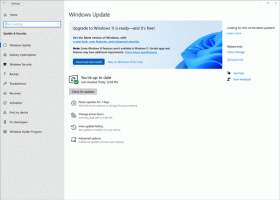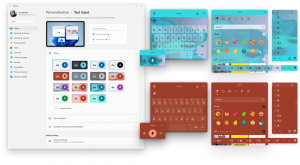Comment faire une capture d'écran de la page ouverte dans Firefox sans utiliser d'addons
J'aimerais partager avec vous plusieurs commandes intégrées utiles dans Mozilla Firefox qui peuvent augmenter votre productivité et vous faire gagner du temps. Pour de telles tâches, Firefox dispose de dizaines d'addons, mais peu d'utilisateurs savent qu'il est possible d'exécuter des commandes simples dans Firefox pour les faire. Nous allons commencer par un tutoriel simple sur la façon de prendre une capture d'écran de la page ouverte sans utiliser de modules complémentaires.
Publicité
Pour prendre une capture d'écran de la page ouverte dans Firefox, procédez comme suit :
- Ouvrez Firefox et appuyez sur Maj + F2 sur le clavier. Firefox ouvrira une console/ligne de commande en bas de l'écran.

- Tapez la commande suivante à l'intérieur :
capture d'écran

- Appuyez sur Entrée. La capture d'écran de la page actuelle sera enregistrée dans le dossier de téléchargement par défaut. Vous verrez une notification toast dans le coin inférieur gauche du navigateur Firefox.

Vous pouvez personnaliser le comportement de la commande de capture d'écran. Il prend en charge des arguments supplémentaires, comme suit :
nom de fichier de capture d'écran
Vous permet de spécifier un nom de fichier lorsque la capture d'écran est prise. Le nom du fichier doit avoir une extension '.png'.
capture d'écran --chrome
Prendra une nouvelle capture d'écran avec le cadre de la fenêtre, c'est-à-dire que la capture d'écran inclura le chrome de la fenêtre du navigateur. Par défaut, seul le contenu de la page est capturé, pas les bordures de la fenêtre.
capture d'écran --pleine page
Spécifie que la capture d'écran doit également inclure des parties de la page Web qui sont en dehors de la vue actuelle, ce qui signifie que les parties de la page qui sont hors limites et qui ne sont visibles que lorsque vous faites défiler seront également capturé.
Astuce: Si vous rencontrez des problèmes avec la commande de capture d'écran, essayez de démarrer Firefox en mode sans échec comme décrit ici: Comment démarrer Firefox en mode sans échec. Pour moi, cela a échoué lorsque l'addon "The Fox, only better" a été installé.
C'est ça. Vous pouvez en savoir plus sur cette commande vous-même en tapant "help screenshot" (sans les guillemets) dans la ligne de commande de Firefox. Plutôt cool, n'est-ce pas ?